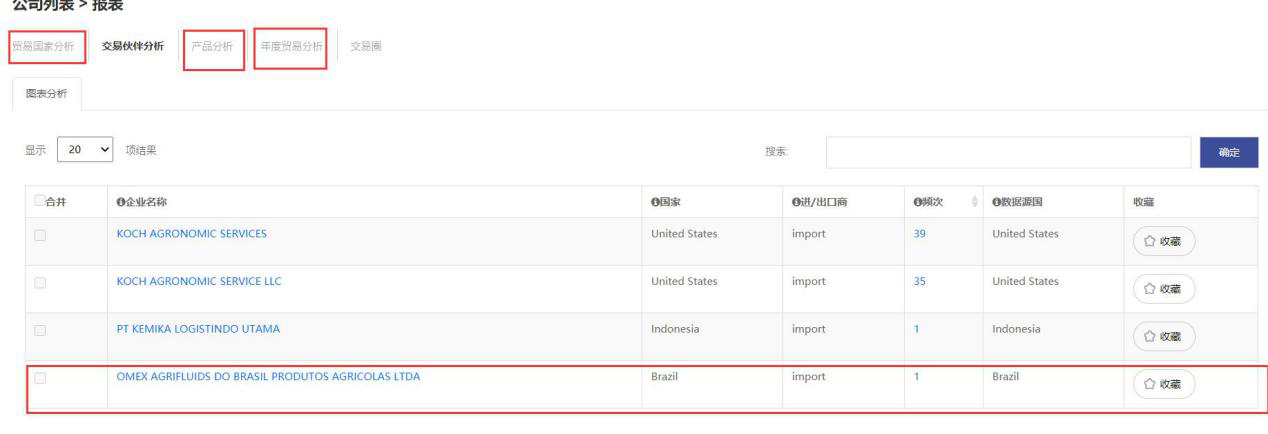3.2 贸易大数据的使用
通过产品名称或者同行公司名称在海关数据里进行搜索,找到对方的采购商获取详细信息
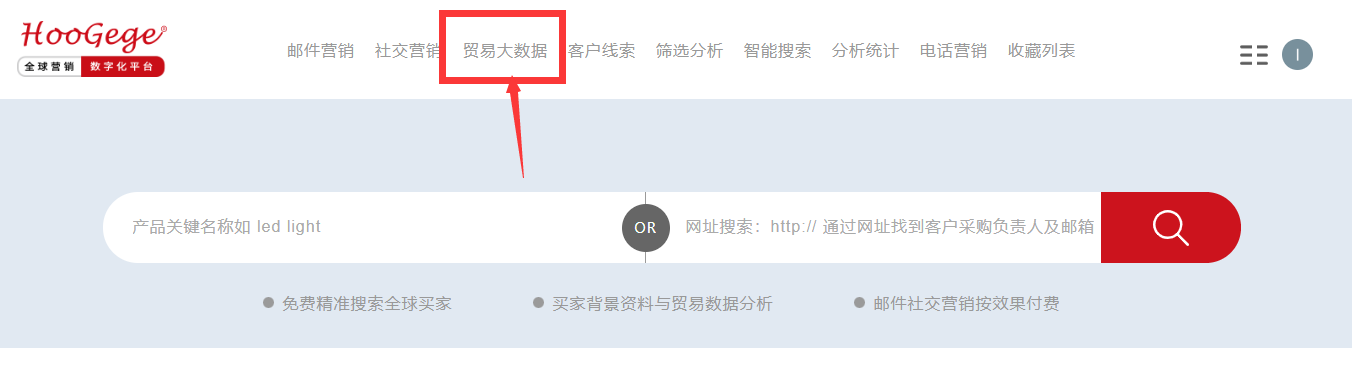
可以通过产品(HS编码)或者公司名称进行数据搜索
3.2.1产品名称搜索
输入关键词点击搜索
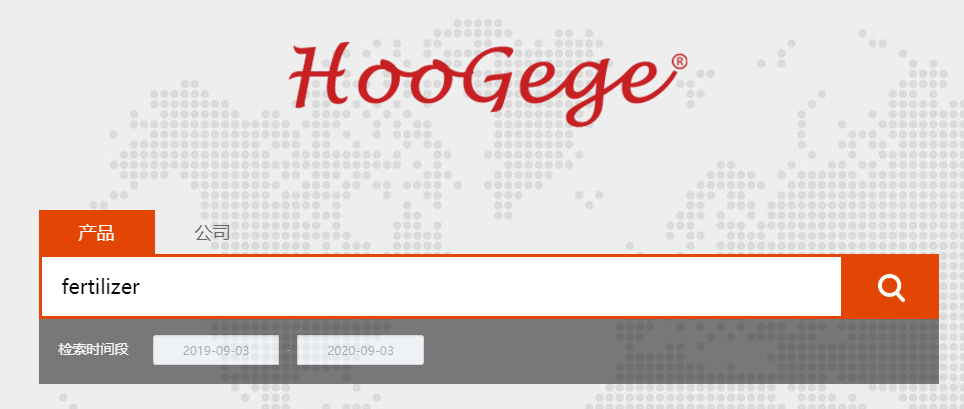
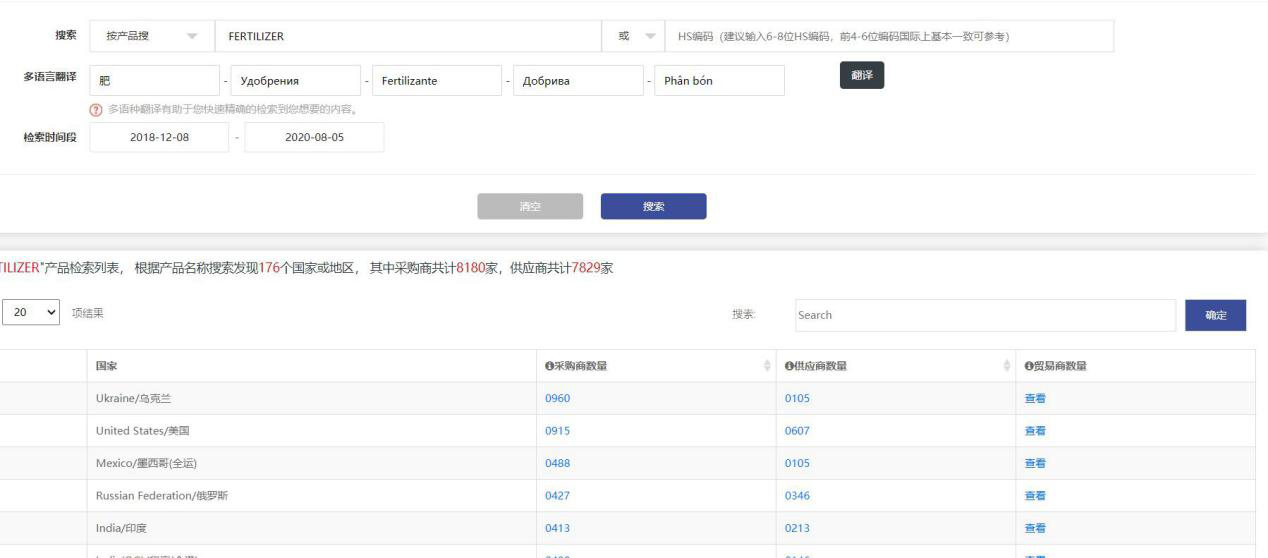
关键词搜索后需要先点击多语言翻译再点击搜索按钮进行数据搜索
通过关键词搜索操作可以查看近两年的数据情况
采购商列表一页最多显示50行/页 ,可根据需求进行一页多少数据的显示,每页进口率、出口率最高排名靠前
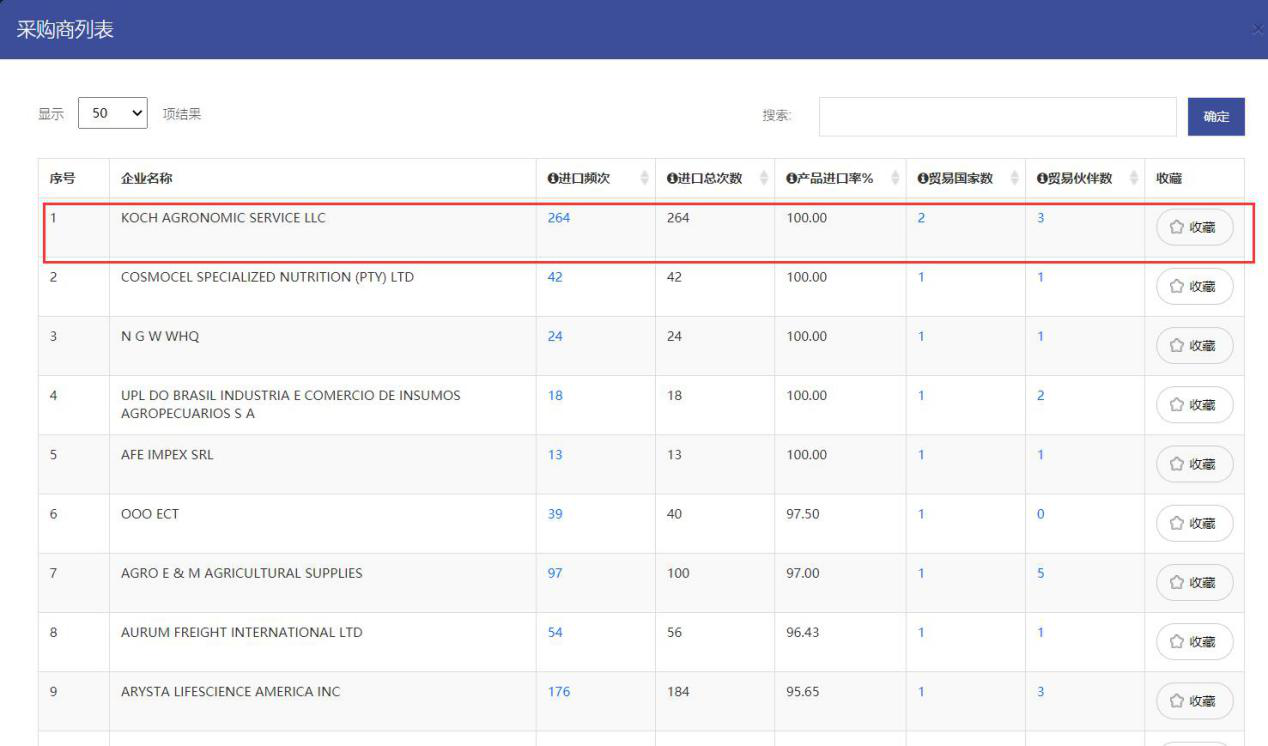
点击进口频次可以看到对应的日期,描述,金额,重量,数量,随便点击一个商品描述,进入交易信息详情页面
点击商品描述后,我们可以在贸易详情页里看到交易详细信息,包HS编码、日期、起运港,采购商,供应商等信息
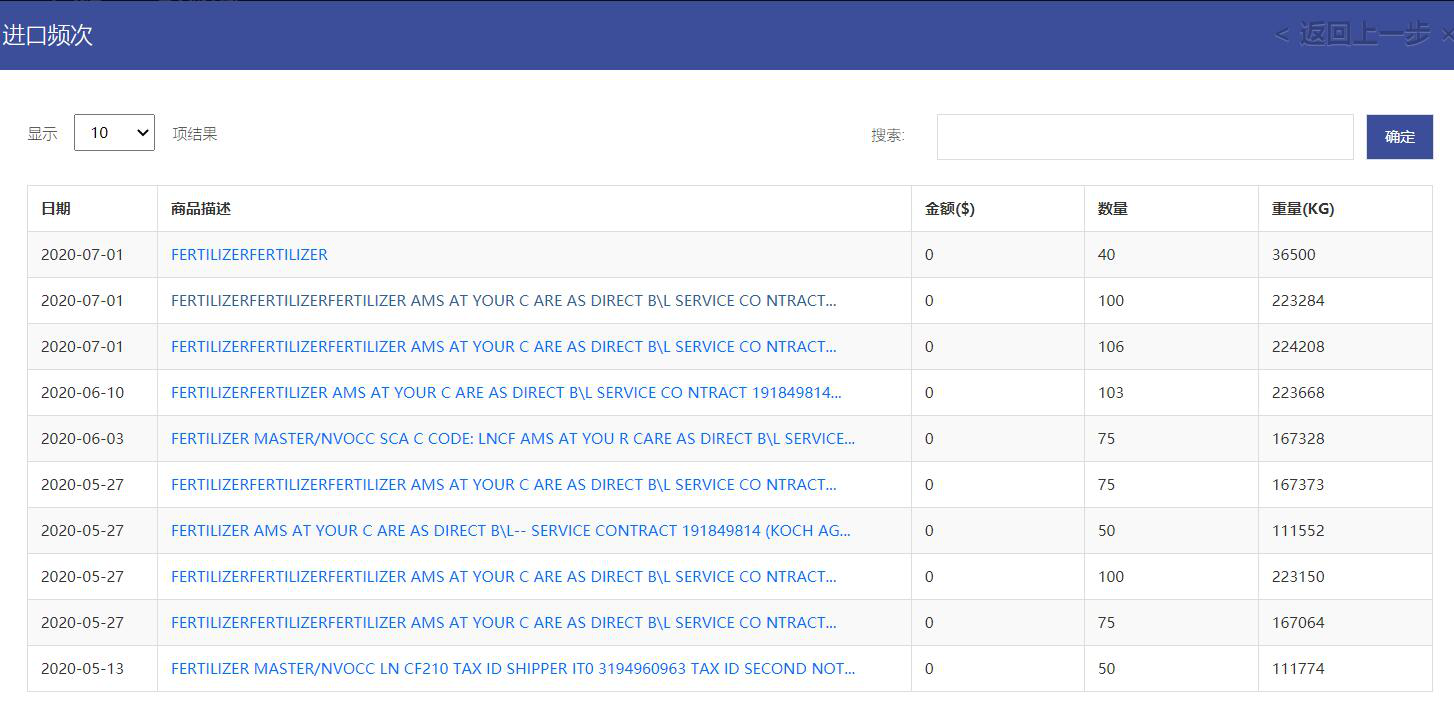
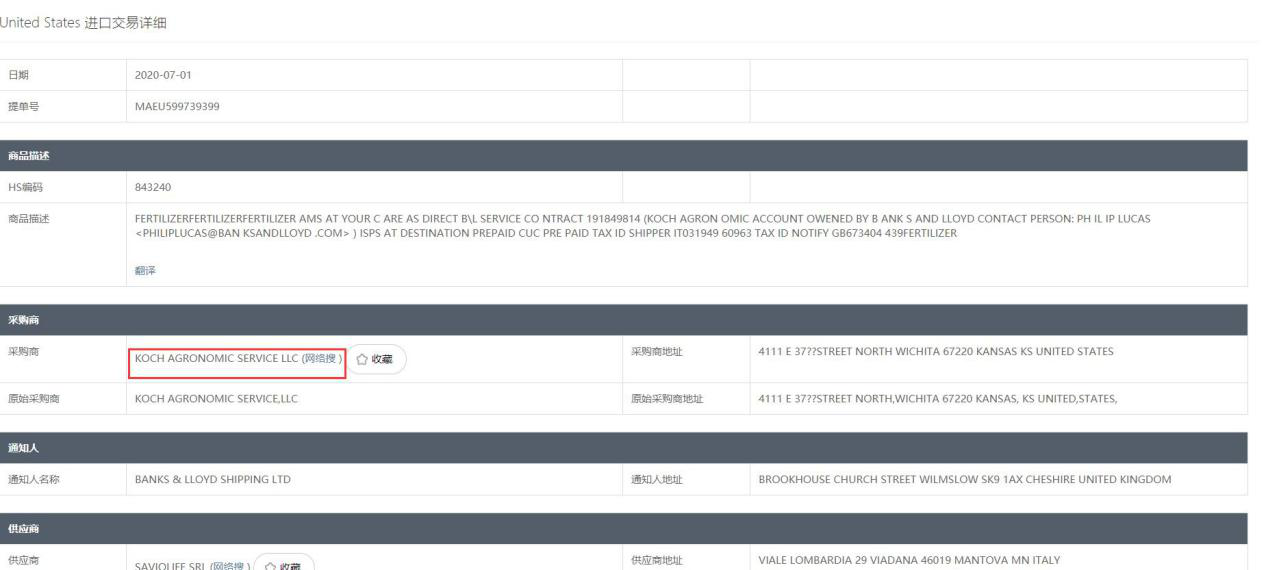
我们可以点击采供商名称后的网络搜在google里搜索找到这家公司的官网
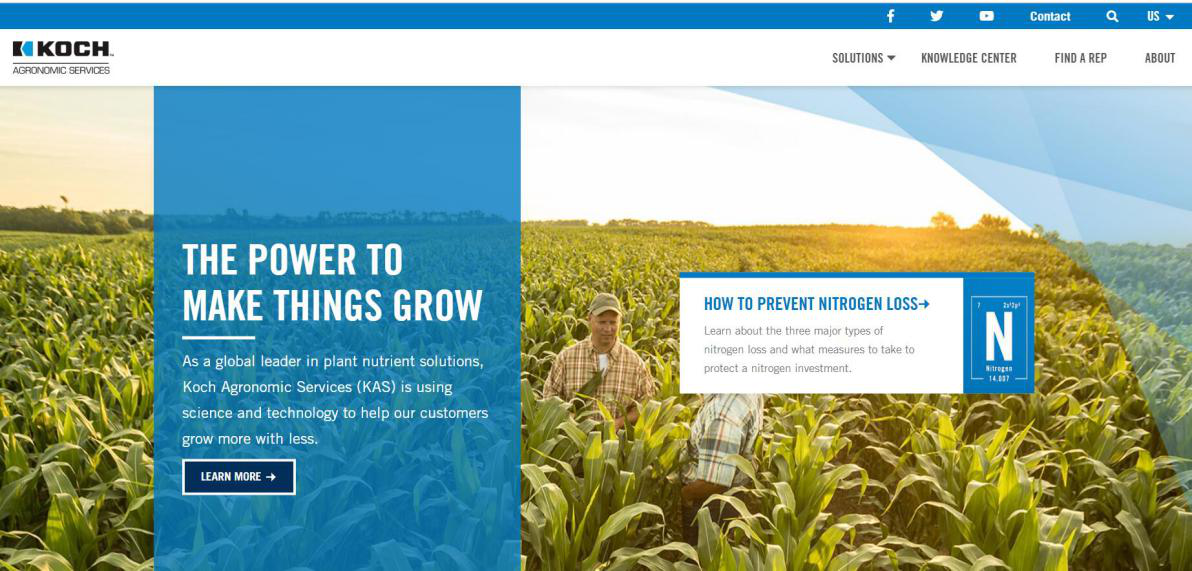
进入官网后也浏览具体产品情况,可以将该的网站做一个画像(如何制作画像,详见4.3.1)
同时我们还可以通过供应商的公司名称去海关数据反向查找更多的采购商信息
如下图所示:
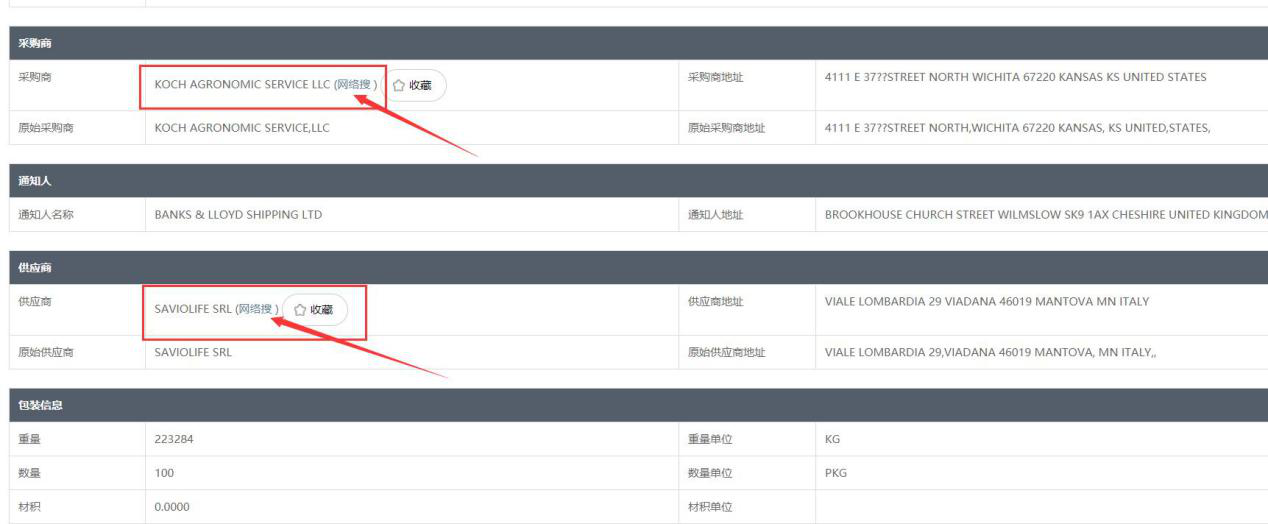
3.2.2公司名称搜索
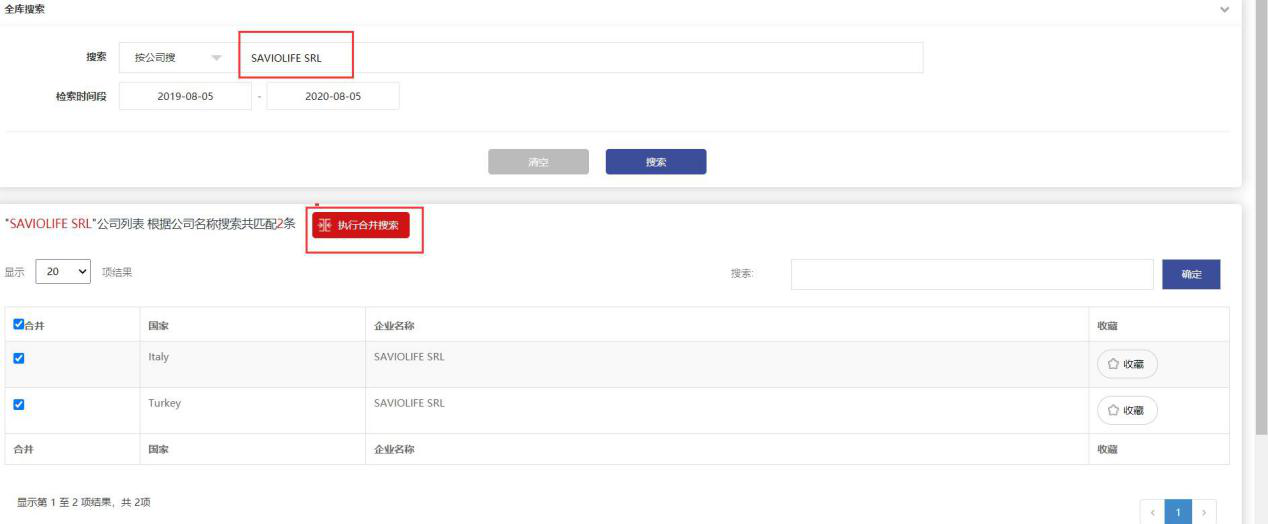
注:公司名称搜索时可以提取主体部分,如前2-3个词进行搜索,不建议通过公司全称进行搜索
点击公司名称查看产品描述内容与实际产品是否符合,条件符合的前提下点击描述内容进行采购商、进口商等信息的查看